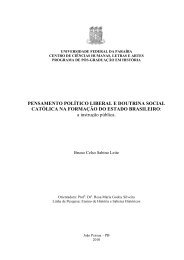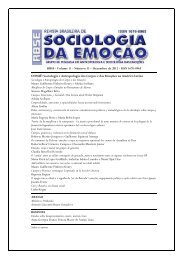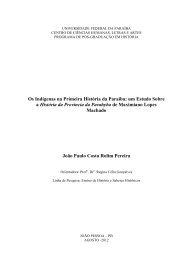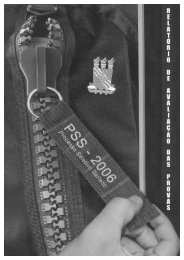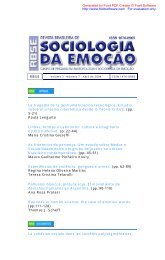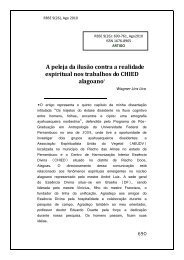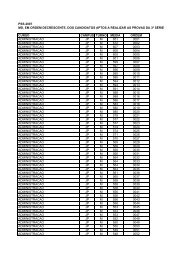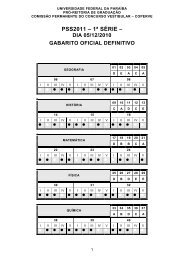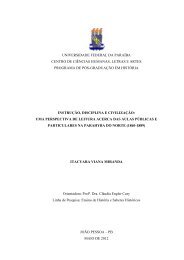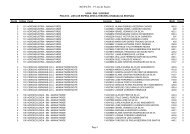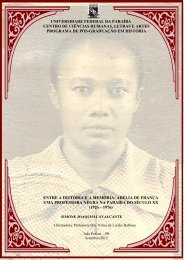Arthron: Uma Ferramenta para Performances ArtÃstico ... - LAViD
Arthron: Uma Ferramenta para Performances ArtÃstico ... - LAViD
Arthron: Uma Ferramenta para Performances ArtÃstico ... - LAViD
Create successful ePaper yourself
Turn your PDF publications into a flip-book with our unique Google optimized e-Paper software.
8.2 Ajustando e criando efeitos de vídeoAo selecionar a opção de efeitos de vídeo, aparecerá uma janela com 5 abas.AjusteEssa opção permite ajustar efeitos como: brilho, contraste, saturação, matiz,gama e nitidez, através do controle deslizante o usuário pode escolher o quantoquer aplicar.TransformaçãoEssa opção permite adicionar ao vídeo efeitos de: ondas, água, ruído, rotacionar,borrão de movimento e gradiente, selecione a opção que quer aplicar.CoresEssa opção permite alterar efeitos das cores do vídeo como: inversão de cores,extração e limiar de cor (esta requer que o usuário utilize o controle deslizante<strong>para</strong> aplicar saturação e similaridade). Selecione a opção desejada e o filtro decor correspondente, caso seja necessário.LegendaPara adicionar legendas ao vídeo é necessário selecionar a caixa “Adicionarlegenda”, digitar o texto da legenda, escolher a sua posição na tela e aopacidade (movendo o controle deslizante <strong>para</strong> a esquerda). Para maisinformações a respeito do tempo de exibição da legenda, clique no botão“ajuda”.LogoPara adicionar uma logo no vídeo é necessário selecionar a caixa “Adicionarlogo”, buscar a figura desejada no botão “procurar”, escolher a posição dalogo na tela e a opacidade (movendo o controle deslizante <strong>para</strong> a esquerda).Selecionando a caixa de “Aplicar automaticamente” as modificações serãoaplicadas sem que precise clicar no botão “aplicar”.29